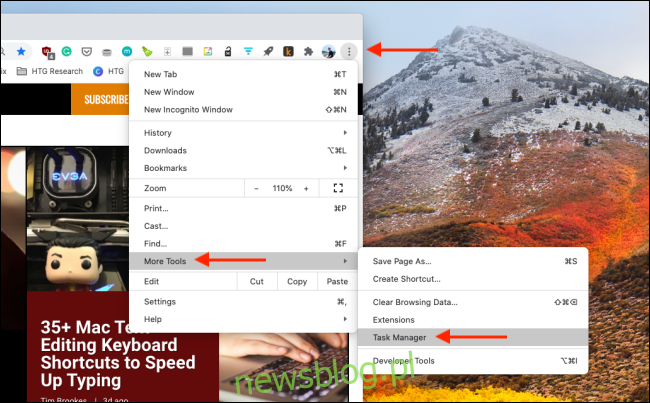Google Chrome to przeglądarka wymagająca dużej ilości zasobów. Możesz być przyzwyczajony do zamykania kart w celu zwolnienia pamięci RAM, ale rozszerzenia działają stale w tle i pochłaniają dużo zasobów. Oto, jak znaleźć i wyłączyć żądne zasobów rozszerzenia Chrome.
Gdzie znaleźć żądające zasobów rozszerzenia Chrome
Podobnie jak komputer z systemem Windows lub Mac, Chrome ma wbudowanego własnego menedżera zadań. W tym miejscu możesz sprawdzić, ile zasobów zajmuje karta, aplikacja lub rozszerzenie.
Aby się tu dostać, kliknij przycisk „Menu” znajdujący się w prawym górnym rogu paska narzędzi Chrome i przejdź do Więcej narzędzi> Menedżer zadań.
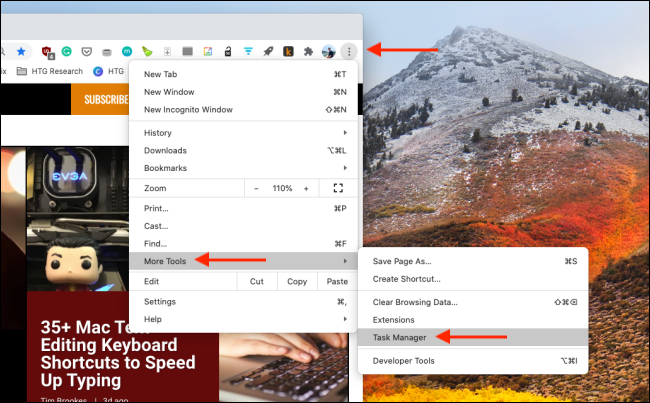
Tutaj znajdziesz wszystkie aktywne rozszerzenia na dole listy. Możesz także kliknąć zakładkę „Memory Footprint”, aby posortować wszystkie procesy w oparciu o użycie pamięci RAM.
Teraz przejrzyj tę listę i zidentyfikuj żądne pamięci rozszerzenia. Mogą istnieć rozszerzenia, które zajmują znacznie ponad 500 MB pamięci RAM. Nie jest niczym niezwykłym, że małe rozszerzenia używają 50-100 MB pamięci RAM.
Nie możesz wyłączyć ani usunąć rozszerzeń z tego miejsca (więcej o tym później), ale możesz tymczasowo wyłączyć rozszerzenia. Jeśli rozszerzenie stało się nieuczciwe i zużywa dużo więcej pamięci niż powinno, możesz je wybrać, a następnie kliknąć przycisk „Zakończ proces”, aby zatrzymać jego działanie.
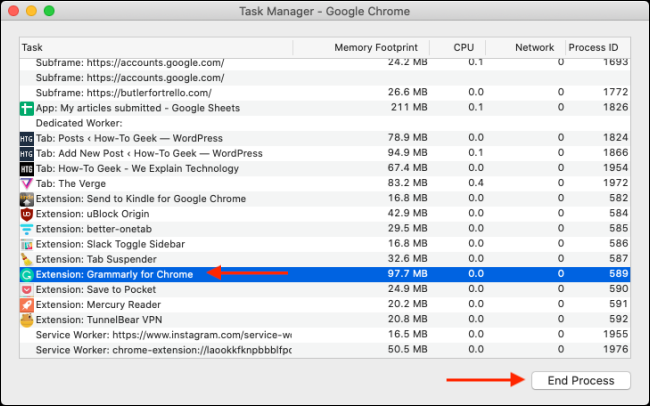
Rozszerzenie ulegnie teraz awarii i nie znajdziesz go na pasku narzędzi Chrome. Po ponownym uruchomieniu przeglądarki Chrome rozszerzenie będzie działać ponownie. Aby ponownie wczytać rozszerzenie, które uległo awarii, przejdź do Menu> Więcej narzędzi> Rozszerzenia i kliknij przycisk „Wczytaj ponownie”.
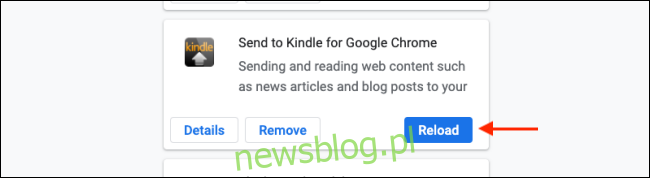
Jak wyłączyć lub usunąć rozszerzenia Chrome wymagające dużej ilości zasobów
Podczas procesu znajdowania żądnych zasobów rozszerzeń Chrome możesz natknąć się na rozszerzenia, z których nie masz pożytku. Możesz również natknąć się na rozszerzenia, które będziesz musiał usunąć, ponieważ używają zbyt dużo pamięci RAM.
Aby wyłączyć lub usunąć rozszerzenie, kliknij przycisk Menu z trzema kropkami na pasku narzędzi Chrome, a następnie przejdź do Więcej narzędzi> Rozszerzenia.
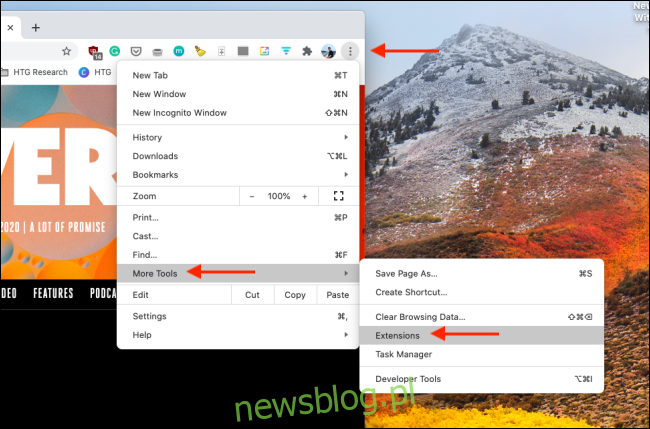
Tutaj zobaczysz wszystkie zainstalowane rozszerzenia w siatce. Z góry możesz wyszukać konkretne rozszerzenie.
Aby wyłączyć rozszerzenie Chrome, kliknij odpowiedni przycisk przełącznika. Rozszerzenie zniknie z paska narzędzi Chrome i nie będzie można uzyskać do niego dostępu.
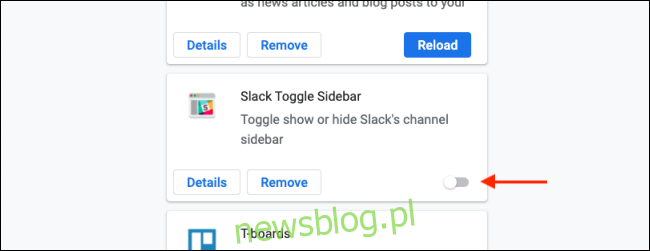
Chociaż jest wyłączone, rozszerzenie jest nadal zainstalowane. Jeśli chcesz usunąć go na stałe z Chrome, kliknij przycisk „Usuń”.
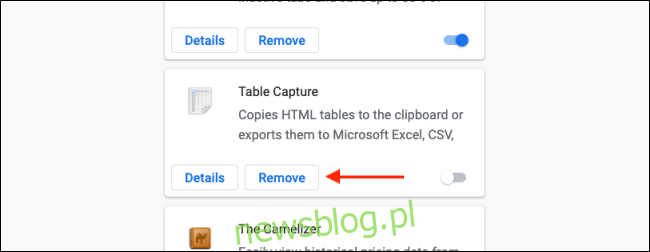
Następnie w wyskakującym okienku potwierdź swoją decyzję, klikając przycisk „Usuń”.
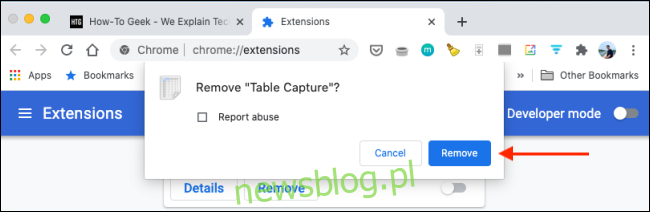
Rozszerzenie Chrome zostanie teraz usunięte i nie będzie już obciążać pamięci RAM komputera.
Chcesz dowiedzieć się więcej o rozszerzeniach Chrome? Oto jak zainstalować rozszerzenia Chrome i zarządzać nimi.